Jak malować zamek ze SketchUp

Istnieje szereg techniki sztuki. To może pomóc w twoim cyfrowym obrazie, ale nie ma zaprzeczenia 3d art. od podstaw może być mylące. Wybieranie najlepszego kąta dla złożonej struktury, takiej jak ten zamek może być trudny, a jeśli nie jesteś szybkim modem, próba dokonania podstawy 3D może cię spowolnić.
Wchodzić Sketchup. , proste narzędzie do rysowania 3D, które jest zaskakująco łatwe do nauczenia, z funkcjami, aby przyspieszyć proces malowania. Tutaj zabierzemy Cię, jak korzystać z tego bezpłatnego narzędzia do tworzenia baz 3D. Następnie przejdziemy Photoshop CC. Aby zamienić nasz model 3D w cyfrowy obraz.
- Najlepsze aplikacje do malowania i rysunków na iPada
W tym artykule dowiesz się, jak zrozumieć kompleksową scenę z każdego możliwego kąta kamery, a także kilka kluczowych obrazów cyfrowych, takich jak struktura wartości, stosując teksturowane brushstrokes, regulacja temperatury koloru, malowanie tekstur fotograficznych, dodając znak skala i tak dalej. Zacznijmy.
Użyj ikon w prawym górnym rogu każdego obrazu, aby go powiększyć
01. Przeglądaj podstawowe narzędzia SketchUp
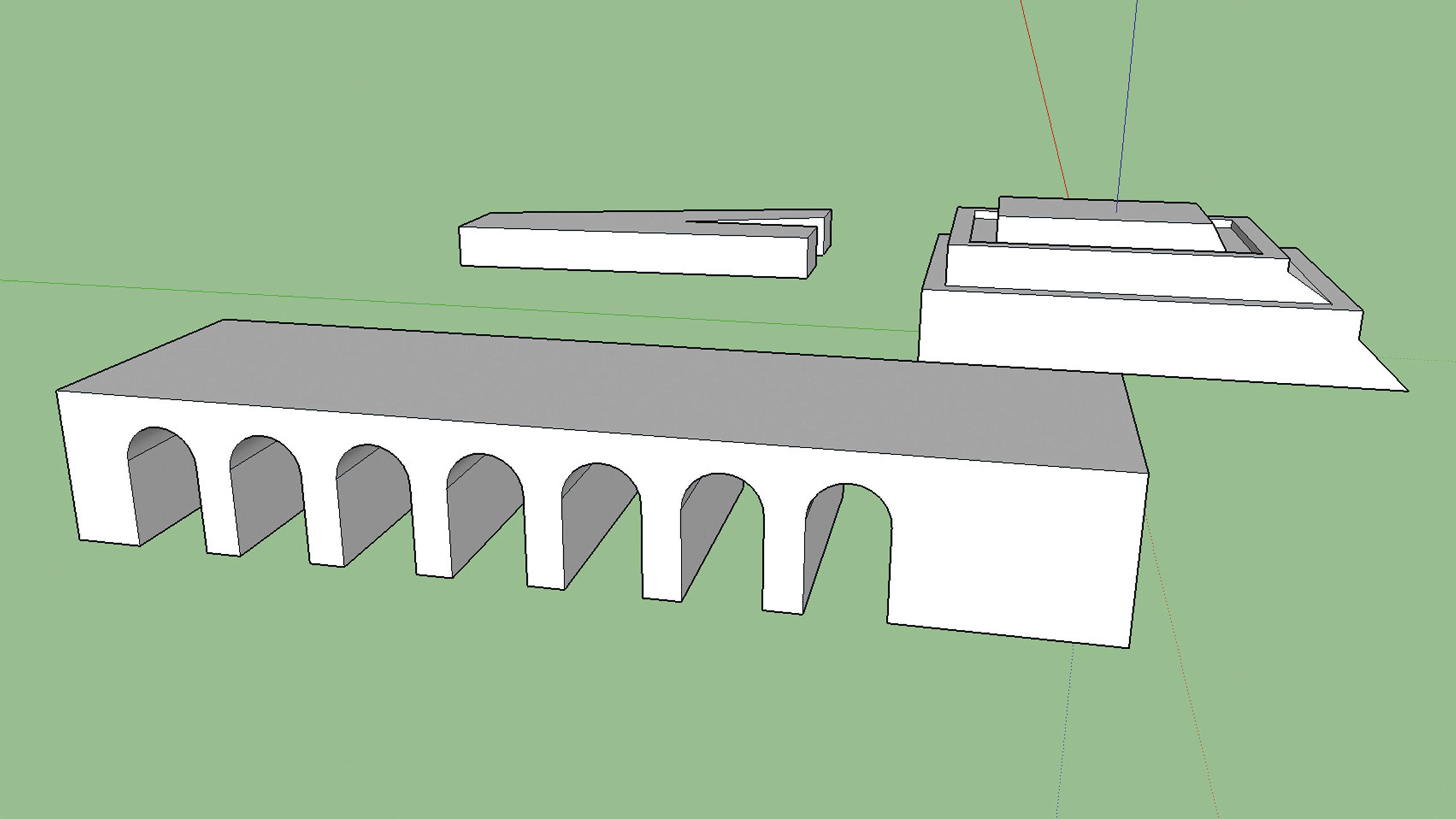
Naszym celem z tym oprogramowaniem nie jest całkowicie opanować, ale raczej dostać się do uchwytów z niezbędnymi narzędziami, które musisz szybko i skutecznie wykonać proces modelowania. Narzędzia, których prawdopodobnie użyjesz najbardziej to linia, łuki i narzędzia prostokąt, narzędzia push / pull i offset, a także narzędzia do manipulacji, takie jak ruch, obracanie i skalę.
02. Dodaj rozpoznawalną architekturę
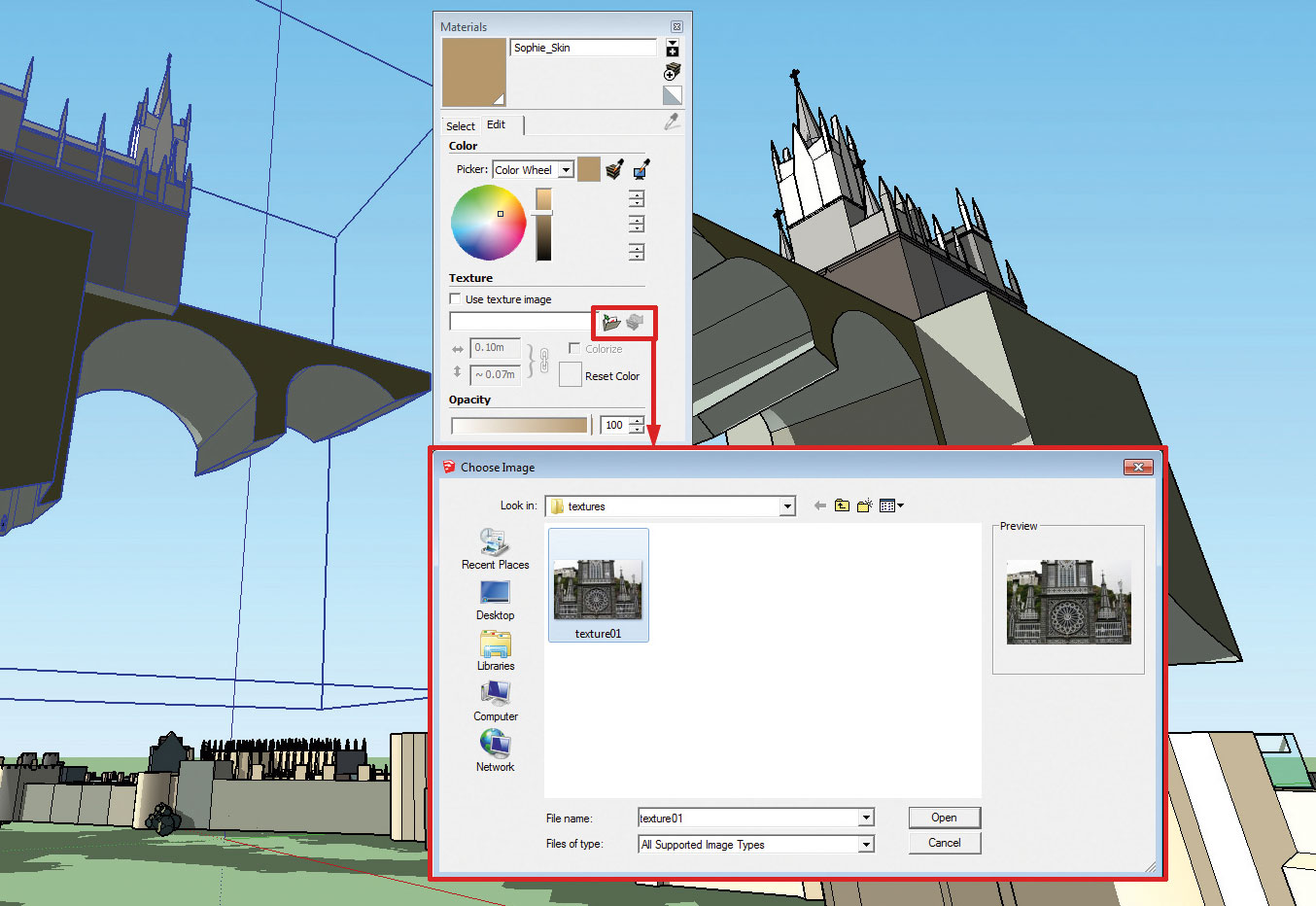
Aby przyspieszyć proces modelowania, użyj referencyjnych referencji architektury, aby pomóc Ci umieścić funkcje, takie jak okna, łuki i wieże. Tutaj przyciągliśmy kilka zdjęć w Las Lajas Sanktuarium, w Columbian City of Ipiales.
Aby zastosować tekstury, kliknij na twarze obiektu, a następnie wybierz ikonę małej folderu w panelu materiału, aby przejść do tekstury, której chcesz użyć. Umieszczenie tej szorstkiej przepustki tekstury na podstawowej objętości 3D pomaga zdecydować, kiedy będziesz gotowy do kontynuowania bardziej szczegółowej przepustki modelowania.
03. Model prosta baza 3D

Oto model, który robimy w SkireeP. Jak widać, nie jest to w pełni całkowicie 3d scena. Niektóre struktury pływają w powietrzu, a krawędzie można pracować na trochę więcej. Ale to więcej niż to, czego potrzebujesz jako bazę obrazu. Nie wpadaj w pułapkę, aby wszystko było idealne w 3D. Robimy tutaj sztukę koncepcyjną, a nie produktem końcowym 3D.
04. Użyj Różnego trybu Stylu SketchUp
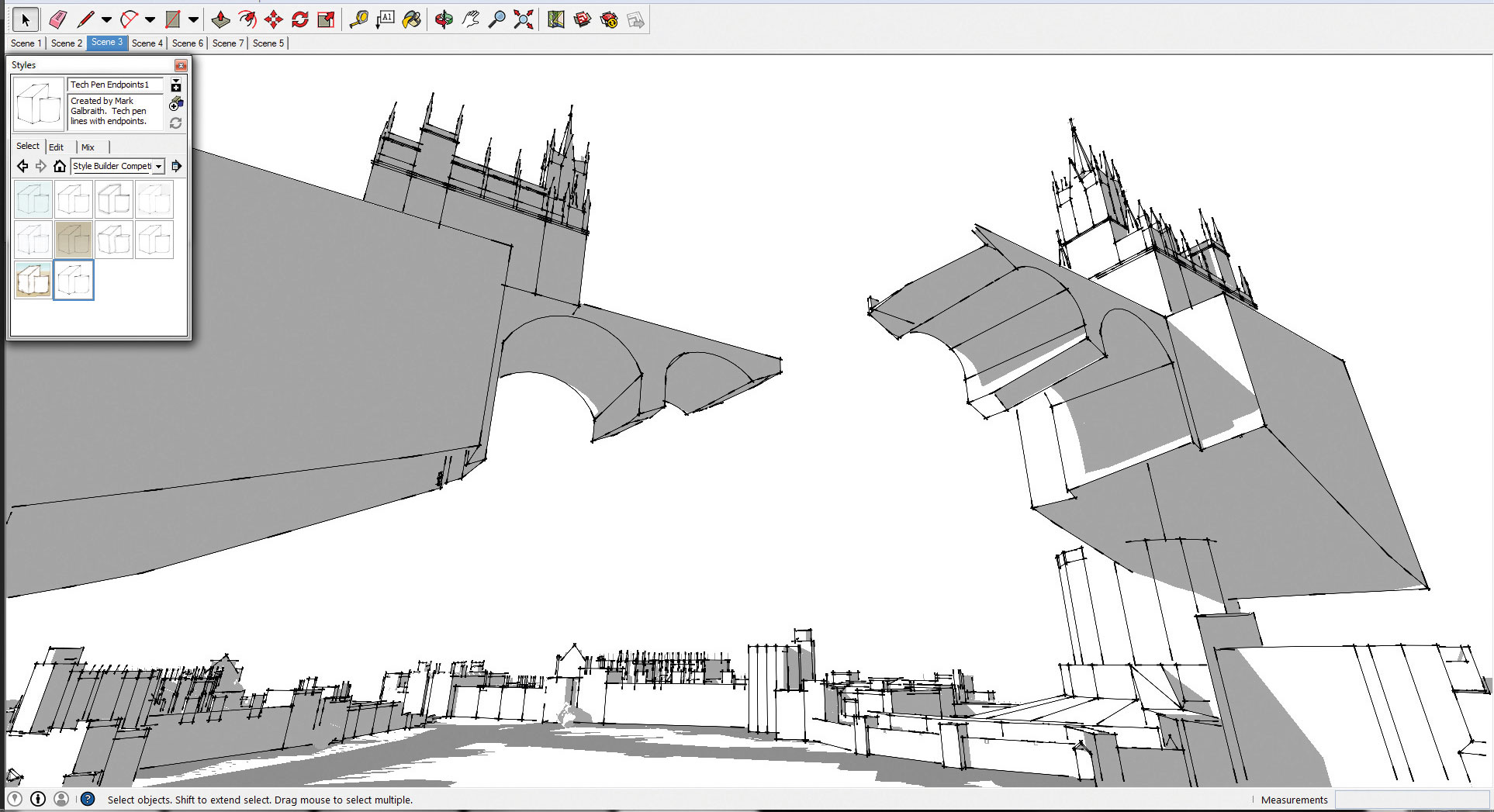
Style dyktuje, jak Twój model zostanie wyświetlony w SketchUp, trochę jak efekty filtra na zdjęciach w Photoshopie. Możesz przeglądać model jako sztukę linii, praca pędzla, proste tekstury i tak dalej. W tej bazie malarskiej potrzebujemy dwóch stylów: styl linii linii i prosty styl. Użyjemy ich jako przejść, aby poprowadzić proces malowania.
05. Wzmocnij cienie
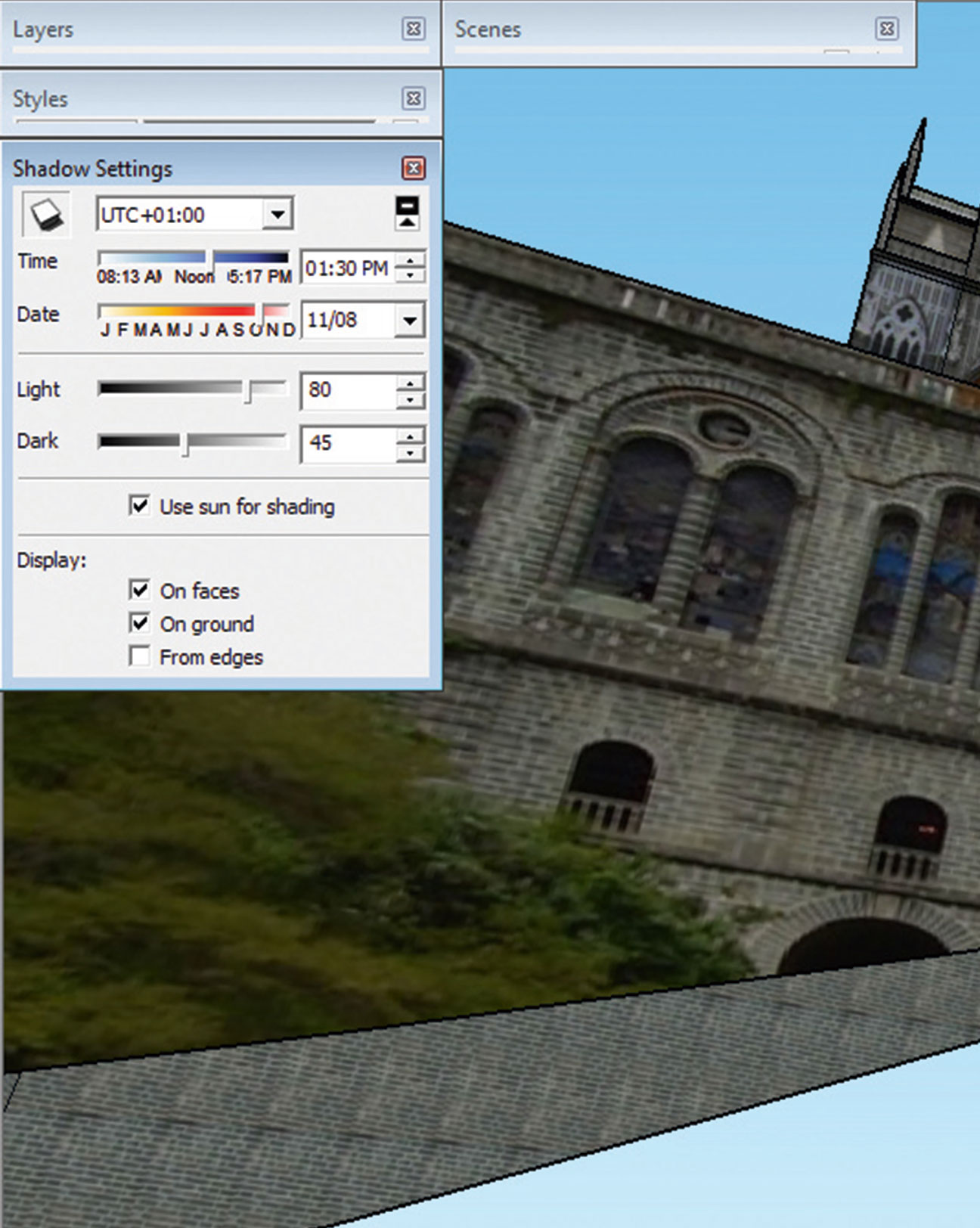
Cień to potężne narzędzie do tworzenia ciekawych kompozycji. Ustawienie cienia w SketchUp pozwala wybrać określoną strefę czasową, datę i godzinę dnia, aby zobaczyć efekt różnych cieni i światła na modelu.
06. Przeglądaj różne kąty kamery
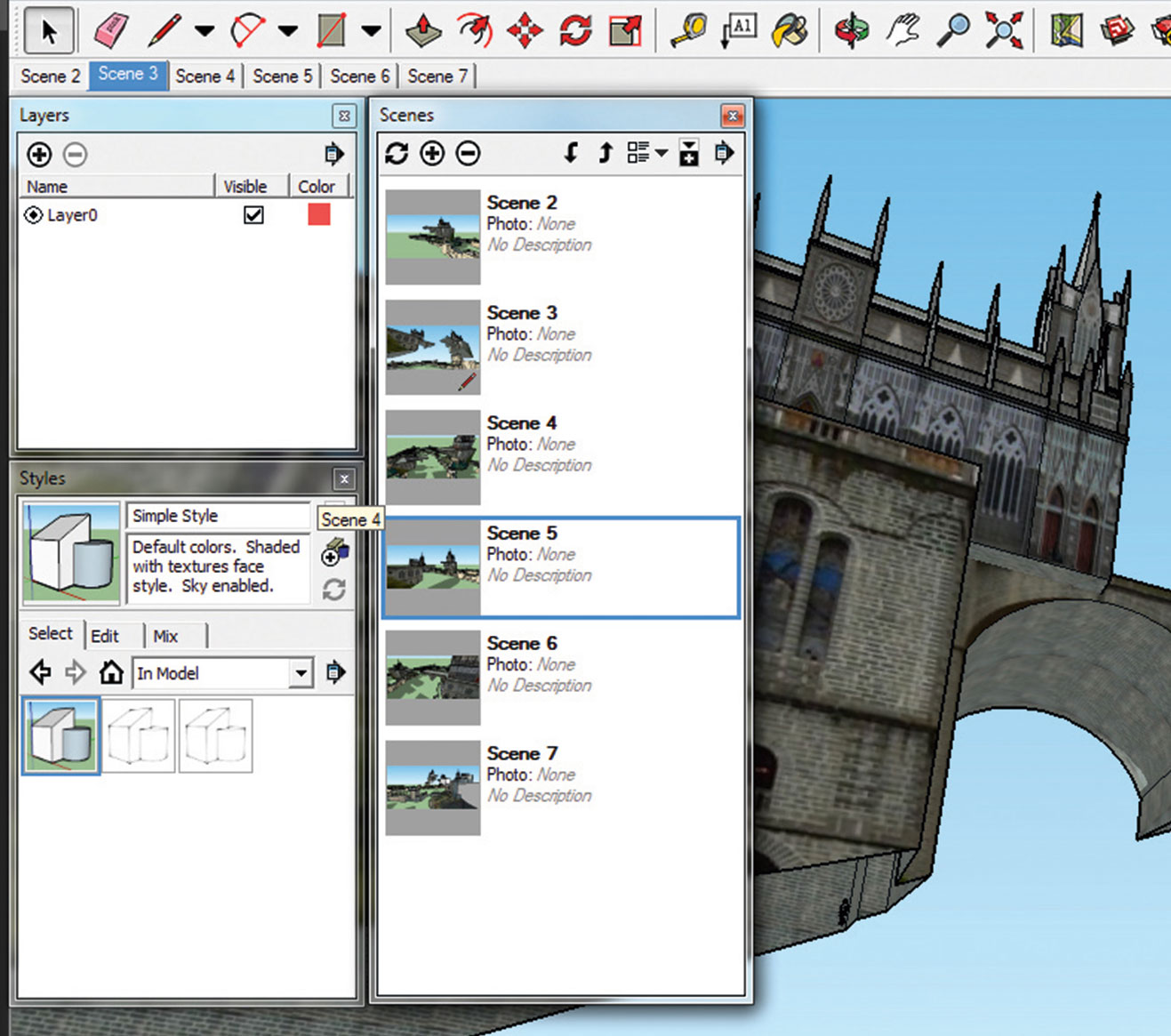
Narzędzie do zarządzania scenami SketchUpa umożliwia zapisanie różnych kątów kamery. Możliwość zbadania sceny z 360 stopni jest prawdopodobnie jednym z największych zalet posiadania podstawy 3D, w porównaniu z tradycyjnym szkicowaniem miniatur.
Nie tylko możesz swobodnie obracać aparat, możesz również łatwo dostosować pole widzenia. Umożliwia to użycie szerokiego obiektywu i obiektywu teleskopowego. W oknie zarządzania scenami można kliknąć różne miniatury, aby przełączać się między zapisanymi kątami kamer i wybrać najlepszą opcję do malowania.
07. Przejdź do Photoshopa
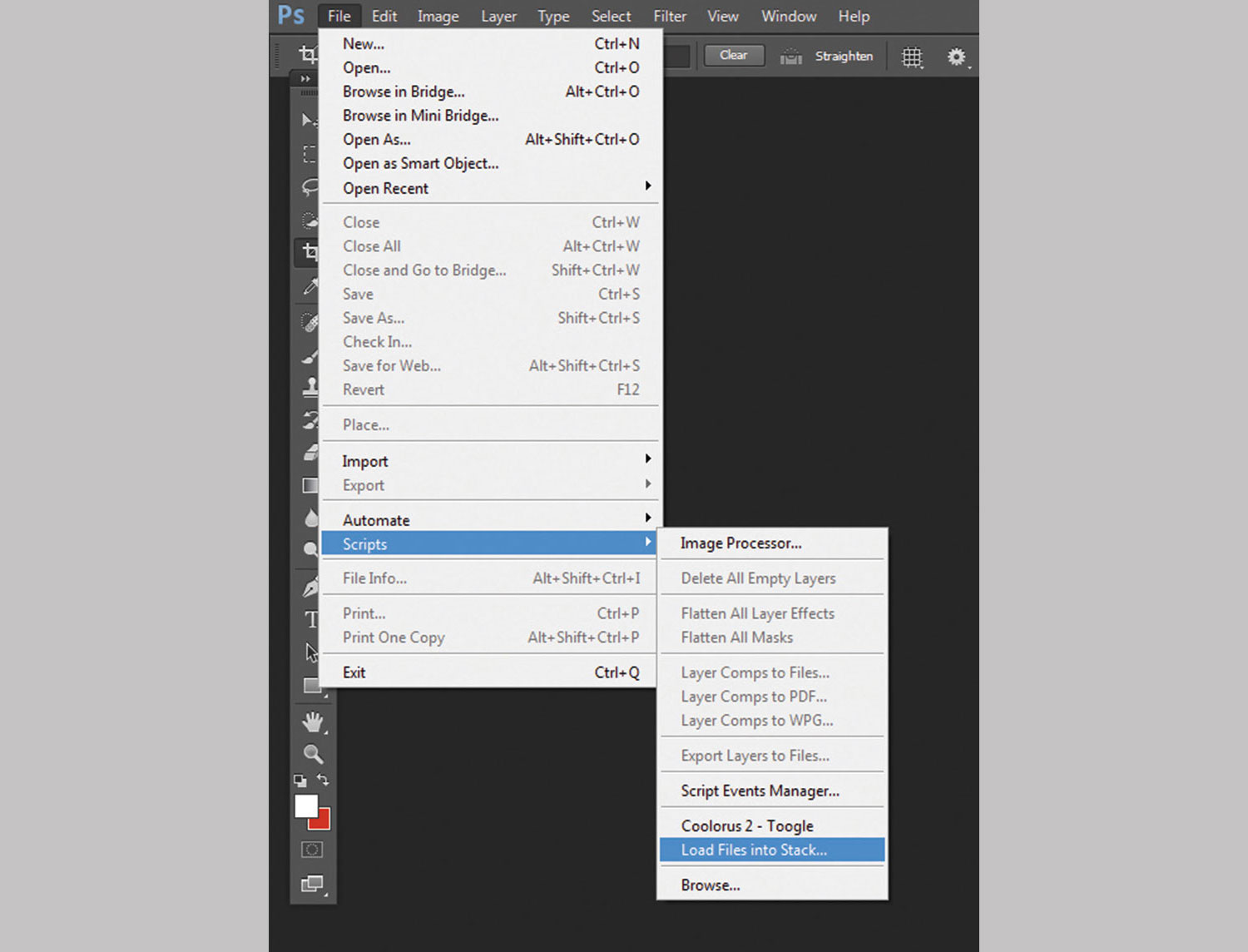
Teraz po całej ciężkiej pracy, którą zrobiłeś w SketchUp, przynieś przechodzi, których potrzebujesz do Photoshopa. Na wszelki wypadek jest wiele przejść, nie musisz otwierać każdego z nich i przeciągnąć je po jednym do okna malarskiego. Photoshop ma dla tego świetną funkcję: po prostu przejdź do pliku & gt; Script & GT; Załaduj pliki do stosu (naciśnij ikonę w prawym górnym rogu obrazu powyżej, aby go powiększyć).
08. Spread w niektórych kolorach

Ważne jest, aby 3D przechodzi pracę jako przewodnik dla Ciebie, bez pozwalania im ograniczyć proces tworzenia. Tutaj zmniejszyliśmy nieprzezroczystość prostej warstwy tekstury i stworzyliśmy nową warstwę na nim. Następnie używaliśmy teksturowanego pędzla, aby rozłożyć kolory swobodnie na płótnie.
Jak widać, nie musisz pozwalać kolorów na podstawowej warstwie tekstury dyktować palety - używaliśmy lekkiego purpurowego / niebieskiego tonu, aby wywołać kolorowy wibrator w obrazie.
- Najlepsze darmowe pędzle Photoshop
09. Nakładka warstwy 3D

W pewnym momencie podczas tego procesu malowania freestylego będziesz potrzebować podstawy 3D z powrotem, aby zapewnić więcej wytycznych dla struktur architektonicznych. Więc powielaj prostą warstwę tekstury i nakładają go na obraz. Dostosuj krycie warstwy, aby mieszać go obrazem.
10. Dodaj głębokość i oświetlenie

Weź krok z powrotem z obrazu, aby przeanalizować strukturę wartości. Tutaj planowaliśmy wykonać podświetlany scenariusz oświetlenia, więc w tym momencie rozjaśniliśmy niebo, aby wyskoczyć sylwetkę zamków. Zastosowaliśmy również warstwę mgły na poziomie gruntu, aby dać pierwszoplanowy przestrzeń oddechową i obraz większą głębokość.
11. Przynieś tekstury fotograficzne
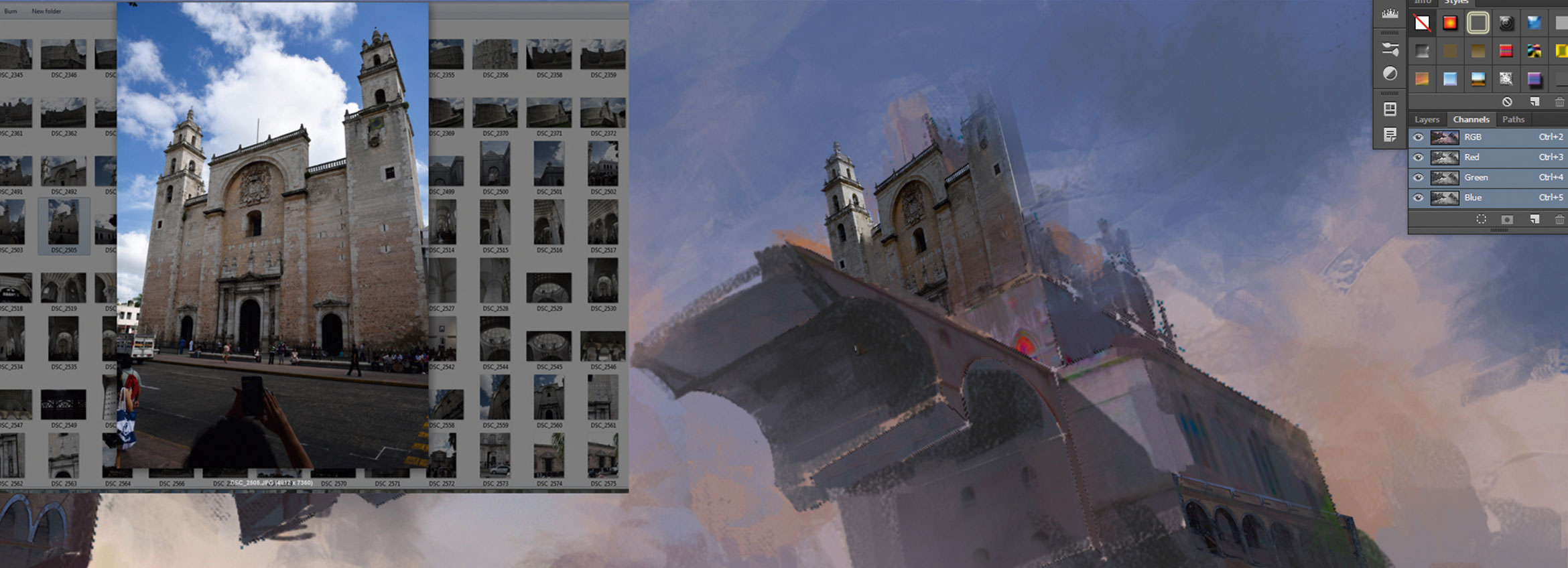
Zastosuj zdjęcia na szczyt obrazu, aby dodać więcej szczegółów do głównych konstrukcji zamkowych. Tutaj użyliśmy kilku zdjęć katedry z podróży do Meksyku, ponieważ detale architektoniczne są idealne do górnej części zamków. Wycinamy części, których potrzebowaliśmy i wykorzystaliśmy narzędzia transformacji, aby zniekształcić perspektywę, aby ładnie pasowały do malowania.
12. Maluj na zdjęciach

Uważaj na część integracji zdjęć, ponieważ nie chcesz, aby zniszczyć ładną pędzel, że tak daleko rozwinęłeś. Użyj małego teksturowanego pędzla, aby stale malować na zdjęciach, aby mogli lepiej mieszać się z resztą obrazu. Maluj na górze zdjęć i wymazać część zdjęć, powtarzając ten cykl tak długo, jak jest to potrzebne.
13. Kontrast na krawędzi
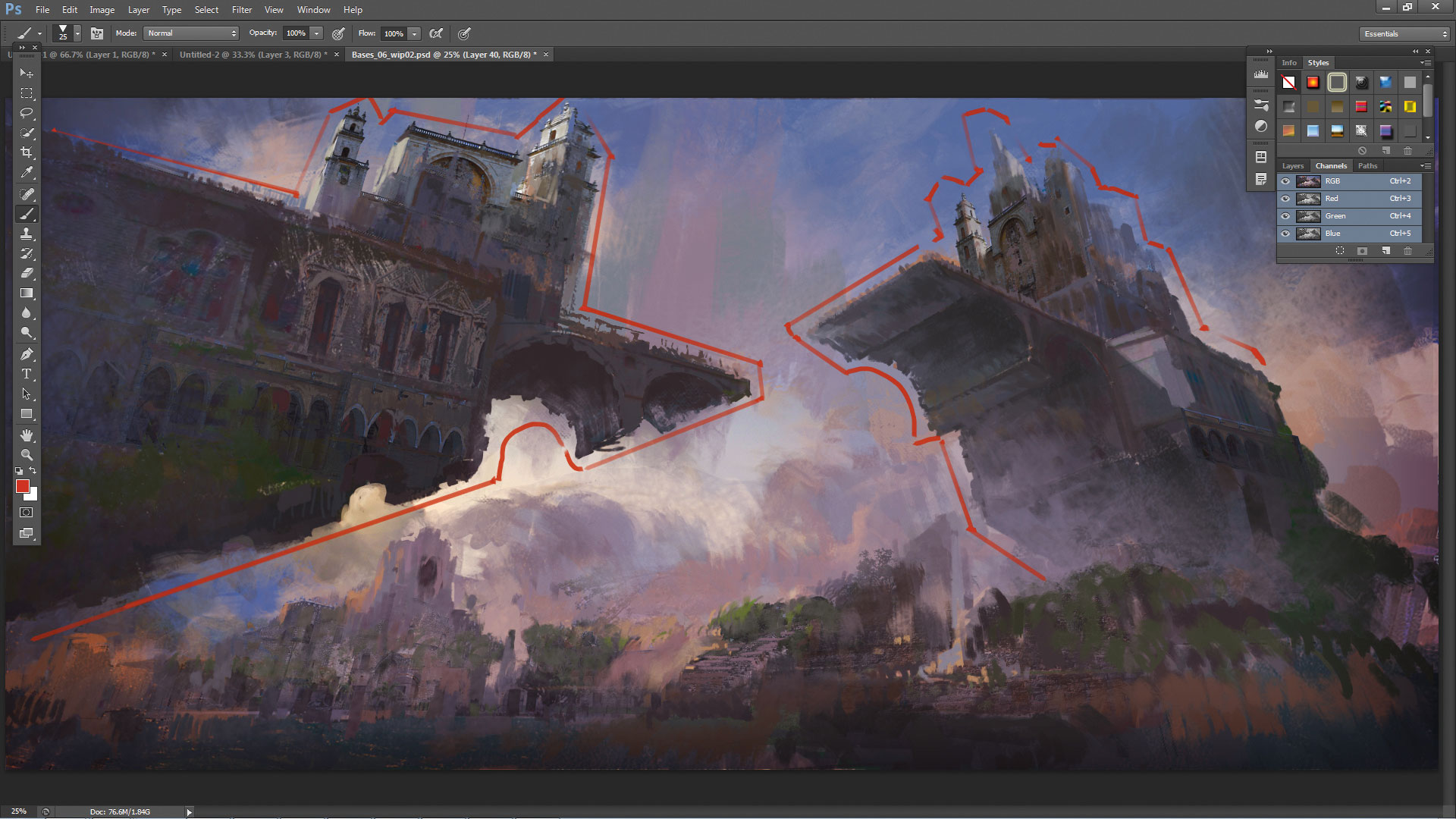
Aby utrzymać pędzel w twoich obrazach bez wrażenia o utratę szczegółów, użyj kontrast krawędzi. Każda ważna forma, obiekt i znak w twojej sztuce wymaga czystej sylwetki. Sylwetka może być malowana z teksturą szczotkami, ale jego wartość musi utrzymać pewne poziomy kontrastu z jego otaczającymi wartościami.
Zapewnia to, że widz może odróżnić formularze bez rozproszenia przez szczotki.
14. Dodaj życie i podpowiedź w historii
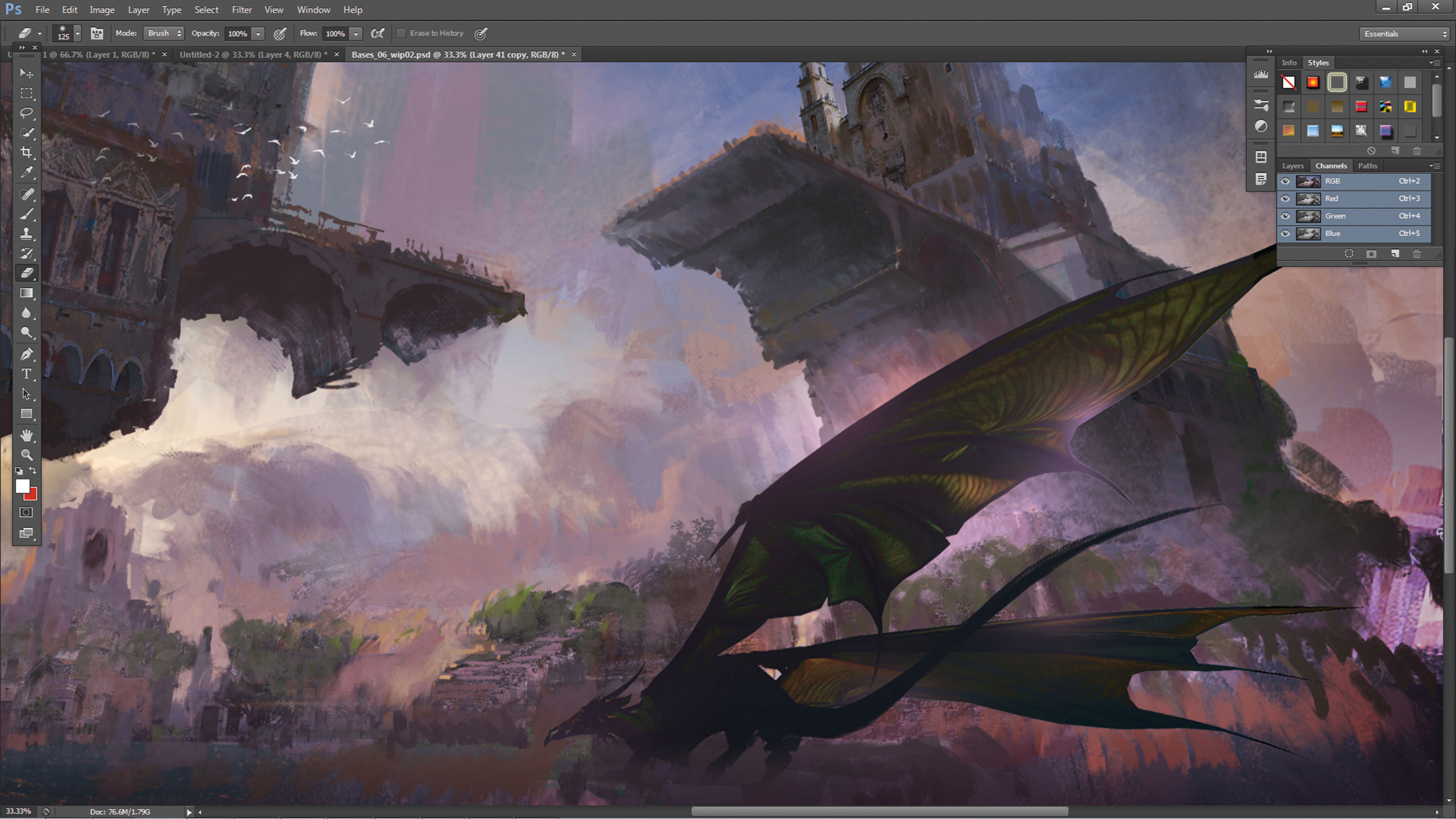
Prawie skończyliśmy. Na tym etapie dodaj kilka znaków, aby pokazać skalę sceny i wskazówka na niektórych niejasnych fabułii jednocześnie. Tutaj dodaliśmy smoka, aby jeszcze bardziej zwiększyć motyw fantazji obrazu. Dodaliśmy również ptaki na niebie - stara, ale skuteczna sztuczka, aby przynieść trochę życia na kompozycje na dużą skalę.
15. Zrób końcowe korekty

Zakończ swój obraz z kilkoma warstwami regulacji, aby poprawić kontrast, temperaturę barwową i jasność sceny. Możesz także zastosować subtelną aberrację chromatyczną do obrazu (po prostu do filtra i korekcji obiektywu ... & GT; Custom i Play z suwakami z aberracji chromatycznej). Kliknij OK, gdy jesteś zadowolony z wyniku.
Ten samouczek pojawił się w magazynie ImageINEFX. Subskrybuj tutaj .
Powiązane artykuły:
- Wskazówki dotyczące koncepcji dla artystów
- 60 najwyższej klasy samouczki Photoshop do wypróbowania
- Jak tworzyć tekstury 3D za pomocą SketchUp
Jak - Najpopularniejsze artykuły
Jak zatrzymać okulary zaparujące podczas noszenia maski na twarz
Jak Sep 15, 2025(Kredyt obrazu: Getty Images) Jeśli twoje okulary utrzymują zaparwanie, gdy masz na sobie maskę twarzy, nie jeste�..
Zarządzaj stanem reakcji stanu z Formikem
Jak Sep 15, 2025(Kredyt obrazu: Matt Crouch) Witamy w naszym przewodniku, w jaki sposób zarządzać stanem formularza reakcji z Form..
Wszystko, co musisz wiedzieć o Kod JavaScript
Jak Sep 15, 2025Nowoczesne miejsca często łączą wszystkie javascript do jednego, dużego Main.js.js. scenariusz. To regularnie..
Designer powinowactwo: Jak korzystać z narzędzi do pióra
Jak Sep 15, 2025Potrzebuje niewiele wprowadzenia, ale projektant powinowactwa to zestaw narzędzi do edycji grafiki wektorowej dostępnych dla komputerów Mac / Windows, a teraz także na iPad. ..
5 wskazówek, aby poprawić kreacje VR
Jak Sep 15, 2025Lider warsztatu VEREX. Glen Southern. Udziela swoich najlepszych wskazówek, które pomog..
Dodaj wizualne wskazówki do witryny
Jak Sep 15, 2025To denerwujące użytkowników stron internetowych, aby kliknąć link tylko po to, aby stwierdzić, że strona internetowa nie j..
Jak opanować cieniowanie skóry w 3D
Jak Sep 15, 2025Przez długi czas utknąłem w koleinie z moim 3d art. . Nie z tworzeniem modeli lub scen - zawsze jestem zadowolo..
Przeglądaj kreatywny kod z p5.js
Jak Sep 15, 2025Spędzać dzień Brendan Dawes. w Generować Londyn i ..
Kategorie
- AI I Uczenie Maszynowe
- AirPods
- Amazonka
- Amazon Alexa I Amazon Echo
- Amazon Alexa I Amazon Echo
- Amazon Ogień TV
- Amazon Prime Film
- Androida
- Komórkowe I Tabletki Androida
- Telefony I Tablety Z Androidem
- Android TV
- Jabłko
- Apple App Store
- Jabłko HomeKit I Jabłko HomePod
- Jabłko Muzyki
- Apple TV
- Apple Obserwować
- Aplikacje I Aplikacji Sieci
- Aplikacje I Aplikacje Internetowe
- Audio
- Chromebook I Chrom OS
- Chromebook & Chrome OS
- Chromecastowi
- Chmura Internetowa I
- Chmura I Internet
- Chmura I Internet
- Sprzęt Komputerowy
- Historia Computer
- Przewód Skrawania I Na żywo
- Cięcie I Strumieniowanie Sznurków
- Niezgoda
- Disney +
- DIY
- Pojazdy Elektryczne
- EReaders
- Niezbędniki
- Wyjaśniacze
- Facebooku
- Hazard
- Ogólnie
- Gmail
- Wykryliśmy
- Google Assistant & Google Nest
- Google Assistant I Google Nest
- Wykryliśmy Chrom
- Wykryliśmy Dokumenty
- Dysk Google
- Mapy Google
- Sklep Google Play
- Arkusze Google
- Wykryliśmy Szkiełka
- Google TV
- Sprzęt Komputerowy
- HBO Max
- Jak
- Hulu
- , Internet Slang I Skróty
- IPhone I IPAD
- Kindle
- Dystrybucja
- Mac
- Konserwacja I Optymalizacja
- Microsoft Edge
- Microsoft Excel
- Microsoft Office
- Microsoft Outlook
- Microsoft PDF
- Microsoft Zespoły
- Microsoft Word
- Mozilla Firefox
- I Straty
- Przełącznik Nintendo
- Paramount +
- PC Gaming
- Peacock I
- Fotografie
- Photoshop
- PlayStation
- Bezpieczeństwo I Bezpieczeństwo
- Prywatność I Bezpieczeństwo
- Prywatność I Ochrona
- Łapanki Produkcie
- Programowanie
- Maliny Pi
- Roku
- Safari
- Samsung Komórkowe I Tabletki
- Telefony I Tabletki Samsung
- Luzu
- Inteligentne Domu
- Snapchat
- Social Media
- Przestrzeń
- Spotify
- Krzesiwo
- Rozwiązywanie Problemów
- Telewizja
- Twittera
- Gry Wideo
- Wirtualna Rzeczywistość
- VPN
- Przeglądarki Internetowe
- Fi I Routery
- Wi -Fi I Routery
- Okna
- Okna 10
- Okna 11
- Okna 7
- Xbox
- YouTube I YouTube TV
- YouTube I YouTube TV
- Powiększenie
- Explainers







